Cara menyelesaikan PowerPoint tidak dapat memainkan isu fail audio
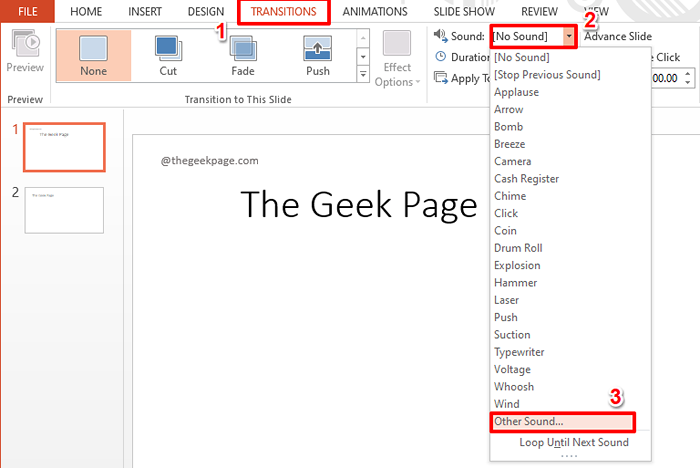
- 2160
- 460
- Clarence Powlowski
Peralihan powerpoint selalu menyeronokkan. Apabila anda menggunakan kesan muzik untuk peralihan, ia menjadikan peralihan lebih menarik. Tetapi bagaimana jika anda cuba menambah fail muzik ke peralihan dan powerpoint anda memberitahu anda bahawa ia tidak dapat memainkan fail audio yang anda muat naik? Nah, itu pasti akan membunuh semua keseronokan! Kebanyakan masa, masalah ini tidak memberi petunjuk kepada pengguna pemula. Tetapi jika anda membaca mesej ralat dengan teliti, anda pasti akan mendapat beberapa petunjuk tentang cara menangani masalah super sederhana ini.
Dalam artikel ini, kami mempunyai 2 bahagian, bahagian pertama yang meliputi isu secara terperinci dan bahagian kedua memberitahu anda bagaimana anda dapat menyelesaikan masalah dengan mengikuti cara terpantas. Semoga anda menikmati membaca!
Senario isu
Dalam bahagian ini, kami menerangkan secara terperinci apabila kami mendapat PowerPoint tidak dapat memainkan fail audio isu.
Langkah 1: Klik pada sebarang slaid dan klik pada Peralihan tab di bahagian atas.
Sekarang, klik pada menu dropdown yang dikaitkan dengan Bunyi pilihan dan pilih Suara lain Dari senarai pilihan yang ada.
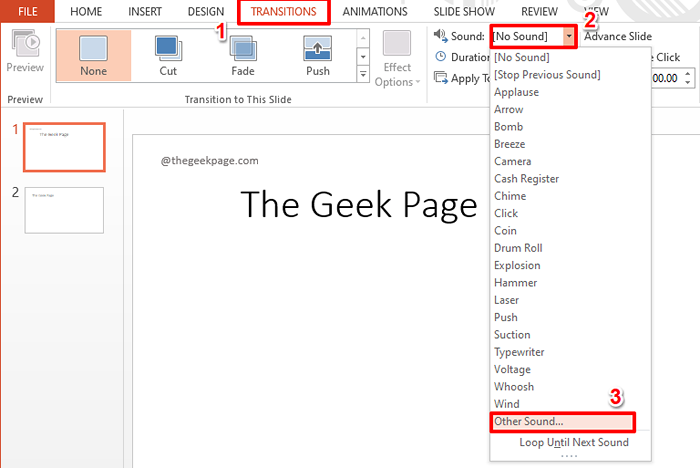
Langkah 2: Navigasi ke lokasi di mana fail audio anda hadir. Sekiranya anda tidak dapat mencari fail di lokasinya, maka klik pada Fail audio butang dropdown dan pilih Semua fail sebaliknya.
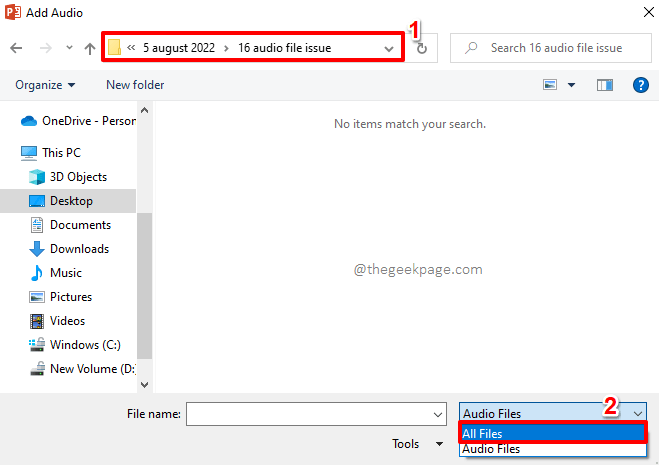
Langkah 3: Sekarang anda akan dapat melihat fail audio anda. Klik pada fail untuk memilihnya dan kemudian tekan okey butang.
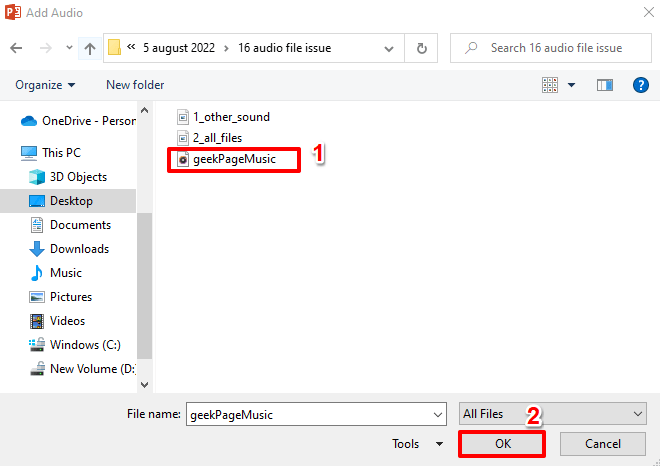
Langkah 4: PowerPoint sekarang akan memberi anda mesej amaran yang mengatakan bahawa ia tidak dapat memainkan fail audio yang anda pilih. Ia juga memberi anda tip bahawa fail yang anda pilih harus masuk .wav format.

Penyelesaian
Penyelesaian masalah di atas terletak pada menukarkan fail audio anda, sama ada dalam sebarang format, ke .wav format supaya ia dapat dimuatkan oleh PowerPoint ke dalam persembahan anda.
Dalam kaedah ini, kami akan menggunakan penukar dalam talian untuk melakukan penukaran kami dari .mp3 fail ke .wav fail.
Langkah 1: Melancarkan pelayar web dan cari dalam talian .penukar wav.
Anda boleh memilih mana -mana laman web mengikut pilihan anda. Kami telah mengklik hasil carian pertama.
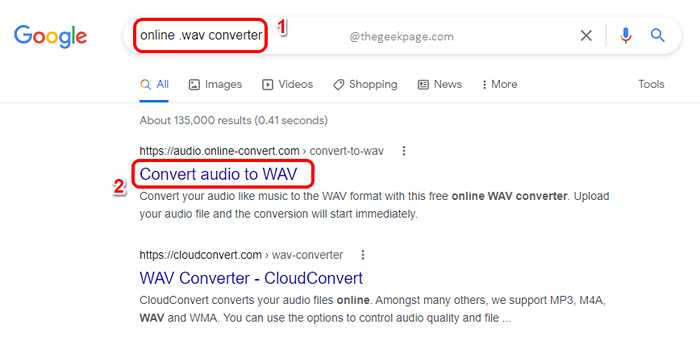
Langkah 2: Sekarang tetingkap penukaran akan dibuka.
Anda akan mempunyai butang Untuk memilih fail audio, ditukar, dari mesin anda. Atau anda boleh memasukkan URL jika ia adalah sumber dalam talian. Anda juga boleh mendapatkan fail dari Dropbox atau dari Google Drive mengikut pilihan anda.
Setelah fail dipilih, ia akan dimuat naik dan anda perlu mengklik pada Mula butang untuk memulakan penukaran.
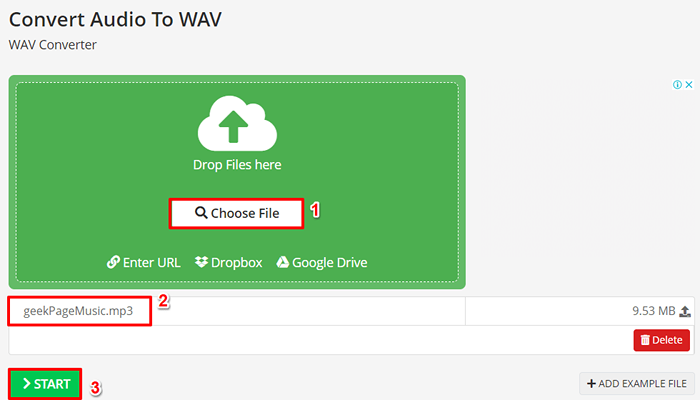
Langkah 3: Setelah fail ditukar ke gelombang format, anda akan mempunyai pilihan untuk memuat turunnya dengan mengklik pada Muat turun butang.

Langkah 4: Anda sekarang akan mempunyai Simpan sebagai tetingkap sebelum anda.
Navigasi ke lokasi di mana anda ingin menyimpan fail. Anda boleh memberikan nama pada fail anda di bawah Nama fail medan.
The Simpan sebagai jenis medan akan ditetapkan secara automatik Bunyi gelombang. Tidak ada yang berubah di sana.
Sebaik sahaja anda selesai, tekan Simpan butang.
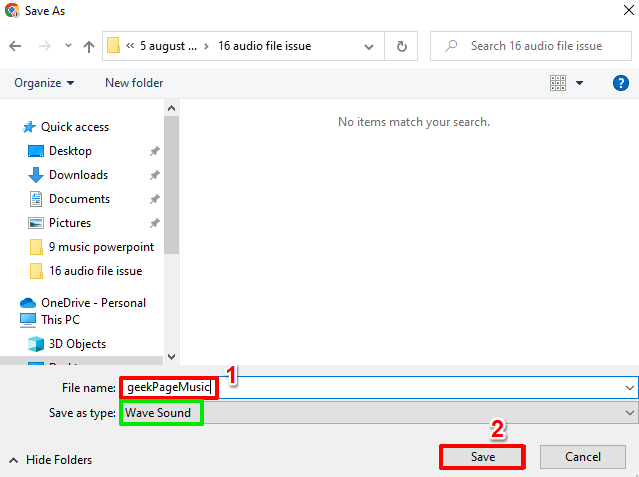
Langkah 5: Sekarang, mari kita kembali ke PowerPoint sekali lagi.
Memukul Peralihan tab di bahagian atas reben.
Sekarang, klik pada butang dropdown yang dikaitkan dengan Bunyi pilihan dan pilih Suara lain Dari senarai pilihan yang ada.
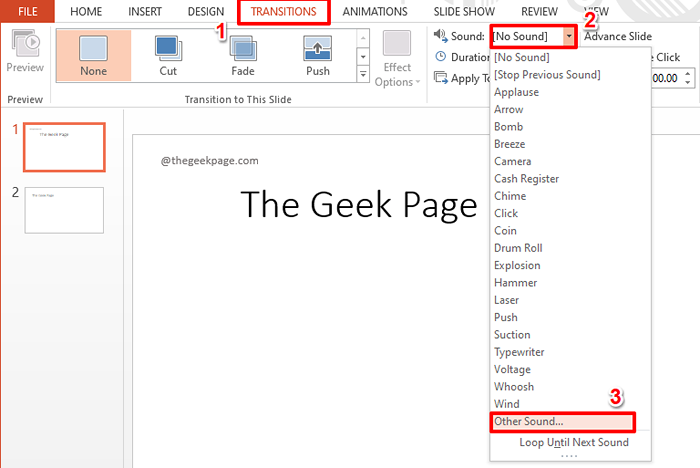
Langkah 6: Navigasi ke lokasi di mana anda menyimpan fail gelombang yang ditukar anda di Langkah 4.
Fail sekarang akan dapat dilihat tanpa sebarang masalah seperti yang ada gelombang format.
Memukul okey butang.
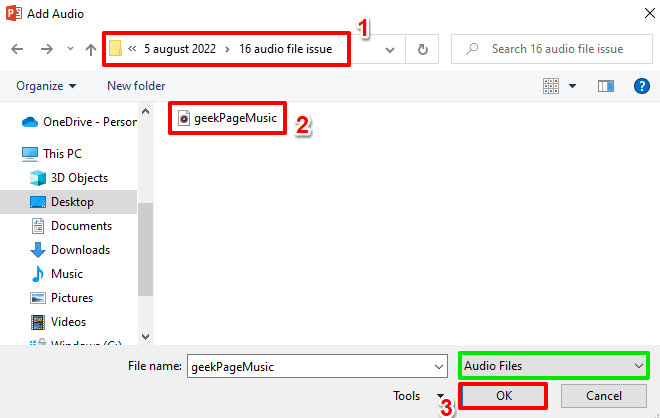
Langkah 7: Itu sahaja. Fail sekarang dimuat dan muzik dimainkan semasa peralihan.
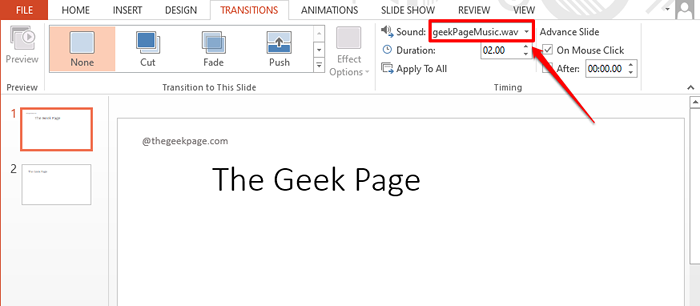
Sila beritahu kami di bahagian komen sama ada anda boleh berjaya membetulkan isu PowerPoint yang tidak dapat memainkan fail audio, dengan mengikuti penyelesaian yang disebutkan dalam artikel kami.
Terdapat banyak lagi helah, petua, cara, dan hacks dalam perjalanan! Tinggal!
- « Cara Menghapus Bunyi Kesan Animasi Sekali Di MS PowerPoint
- Cara Memperbaiki Twitch Tidak Melangkah Skrin Penuh »

